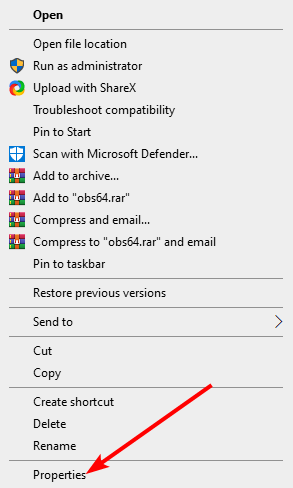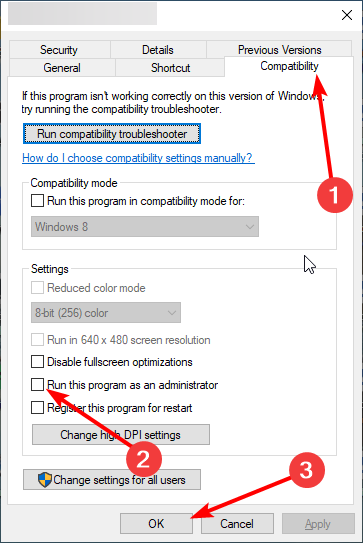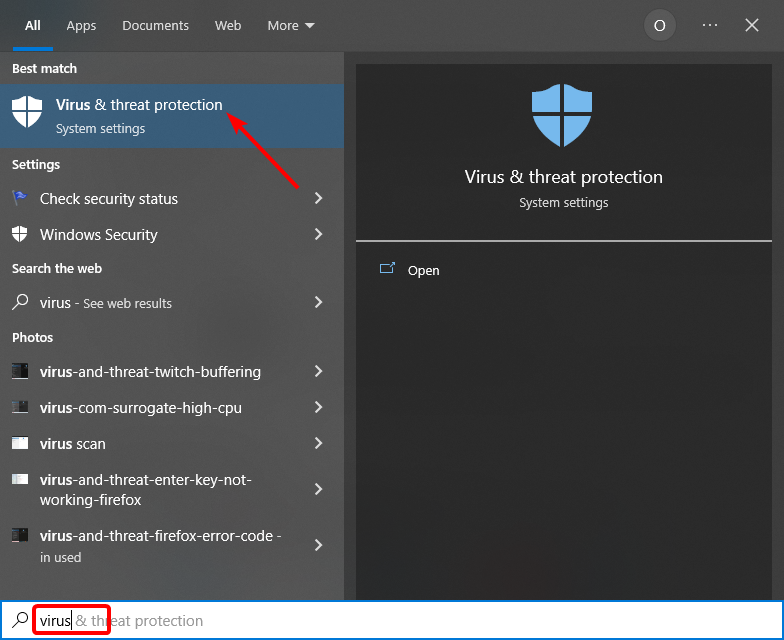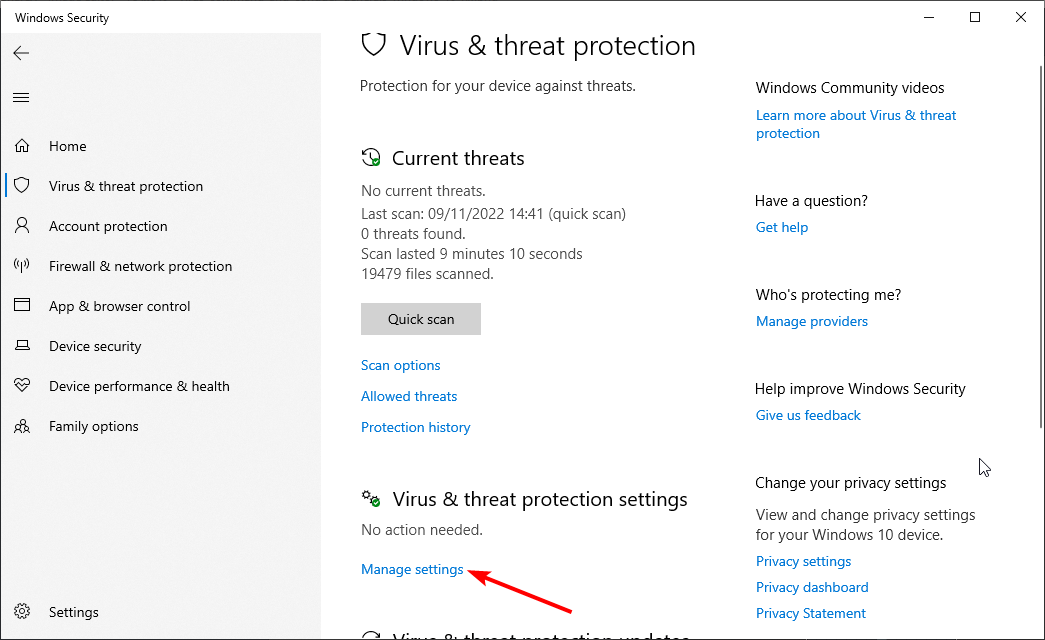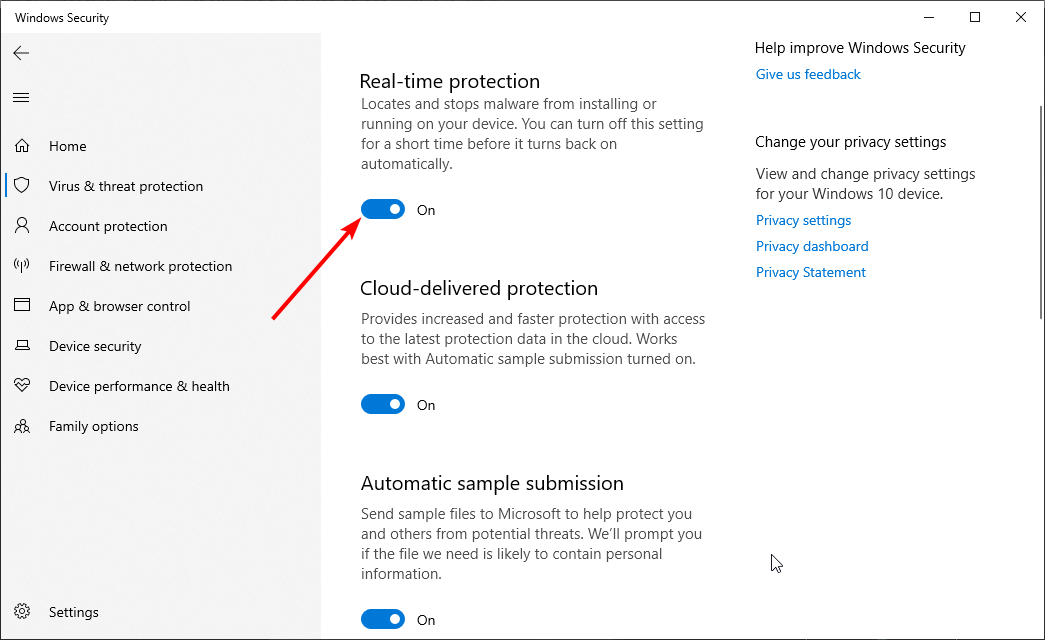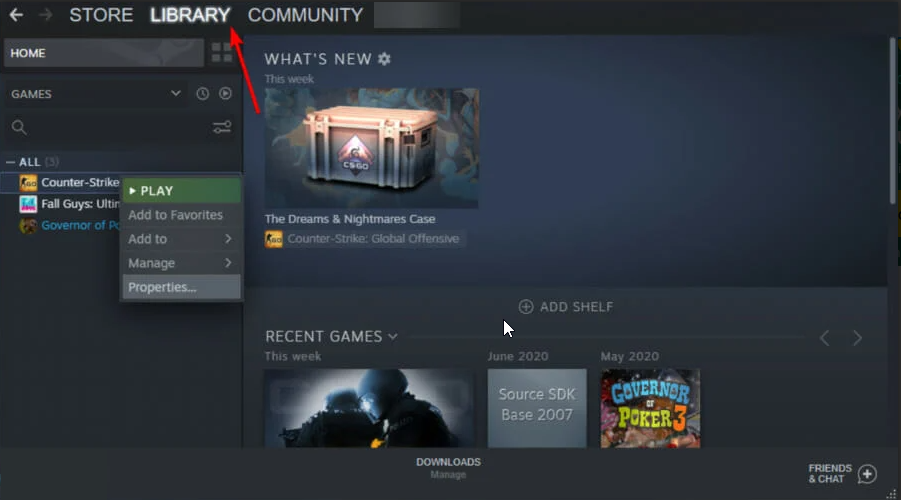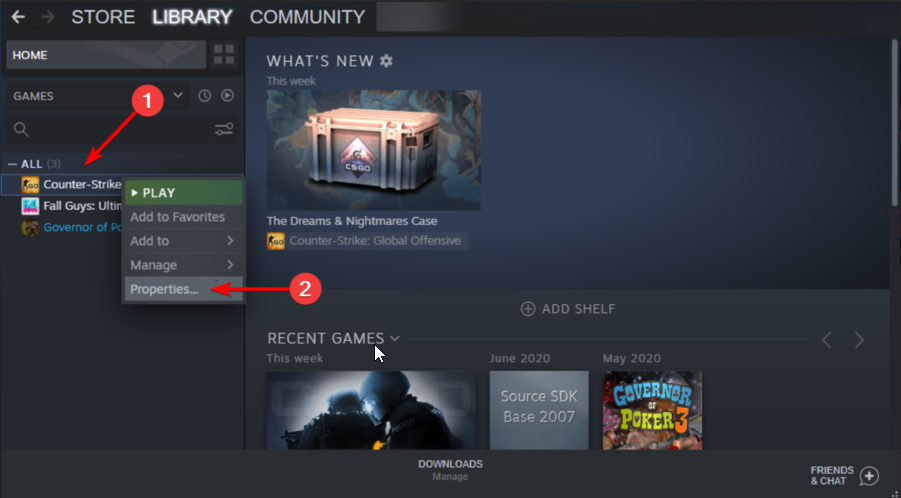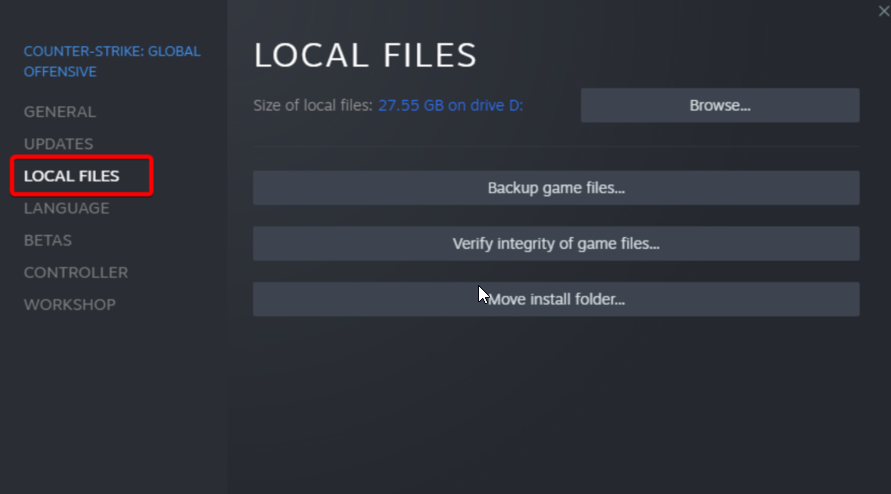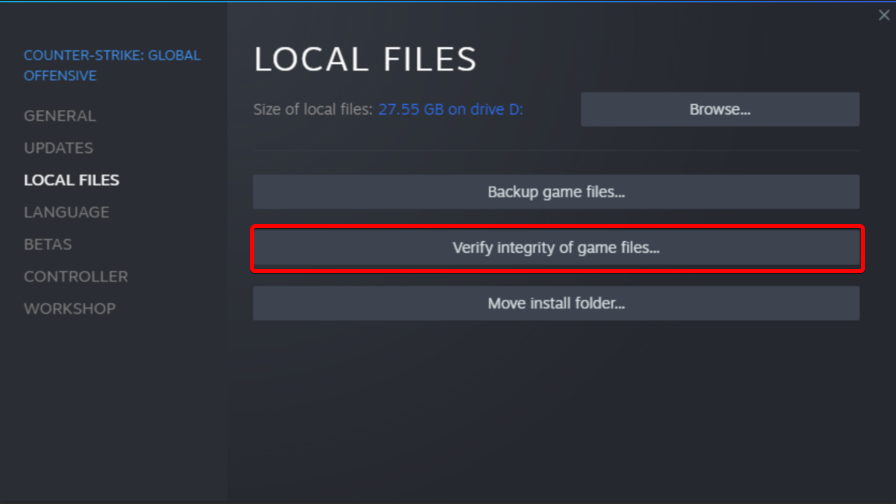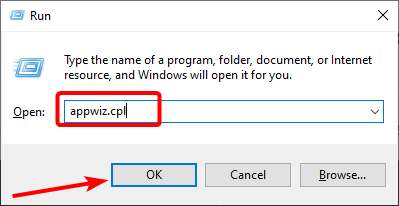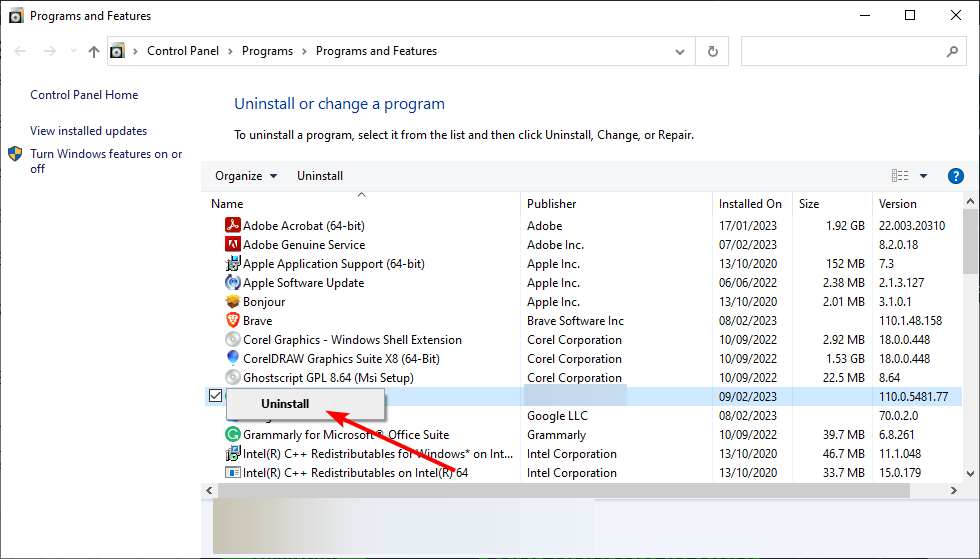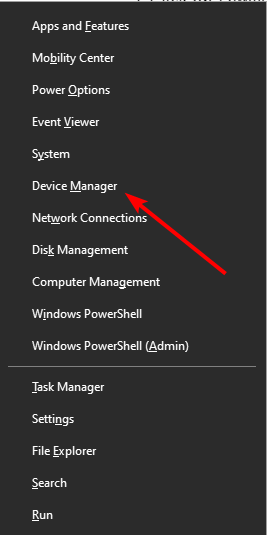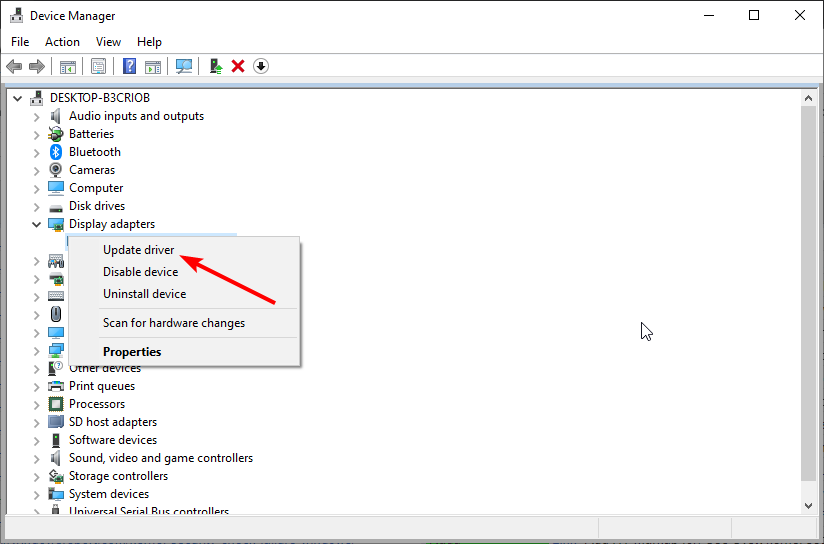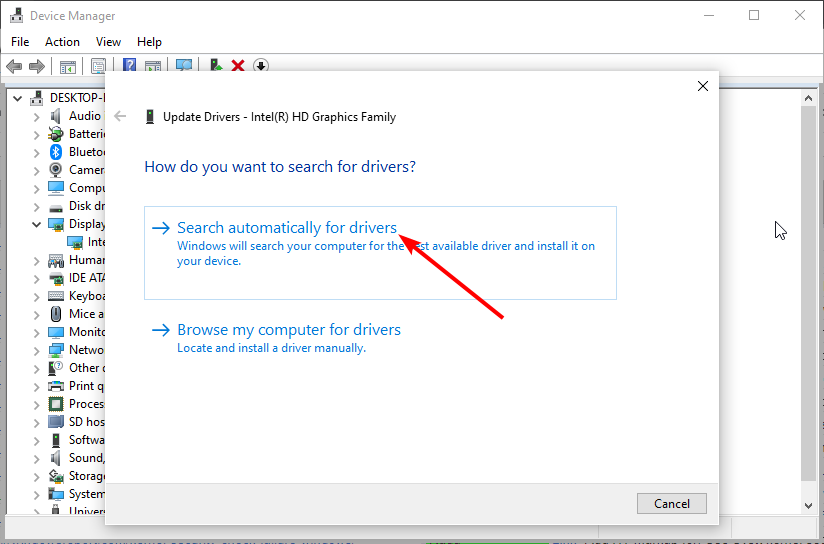Solución: no se pudo cargar la DLL "Código de error 126"
6 min. read
Updated on
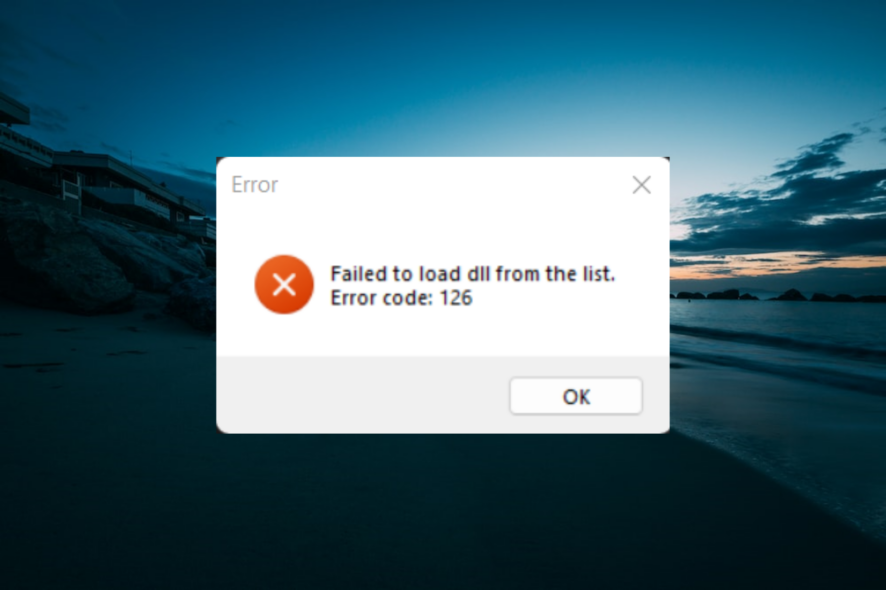
El error al cargar la DLL de la lista del código de error 126, como cualquier otro error de DLL similar, describe un problema crítico que impide que procesos específicos se ejecuten correctamente.
Si bien una serie de factores pueden causar el error, es fácil de solucionar, como se muestra en esta guía.
¿Qué es el error DLL 126?
A continuación se enumeran algunas de las razones por las que no se pudo cargar la DLL desde el problema del código de error 126 de la lista:
- Archivos de sistema corruptos : una de las principales causas de este problema son los archivos de sistema corruptos o defectuosos. La reparación de estos archivos debería eliminar el error y permitirle acceder a su aplicación.
- Interferencia del software antivirus : en algunos casos, actualizar los controladores a la última versión debería ser suficiente.
¿Cómo puedo solucionar el error al cargar la DLL de la lista, código de error 126?
[wr_toc]
1. Utilice una herramienta de reparación del sistema
En ocasiones, los archivos corruptos del sistema pueden ser responsables del problema del DLL defectuoso de la lista del código de error 126. Puedes solucionar este problema fácilmente ejecutando un software de reparación de PC multifuncional.
Además, está completamente cubierto contra errores de DLL después de usar la herramienta de reparación, ya que detecta automáticamente archivos rotos y los reemplaza por otros nuevos de su extenso repositorio.
No sólo eso, puede obtener un informe de los archivos del sistema de Windows para verificar y reparar cualquier archivo problemático, como archivos DLL rotos.
2. Ejecute la aplicación como administrador.
- Haga clic con el botón derecho en el acceso directo o el archivo ejecutable de la aplicación y seleccione Propiedades .
- Haga clic en la pestaña Compatibilidad en la parte superior.
- Ahora, marque la casilla Ejecutar este programa como administrador .
- Finalmente, haga clic en el botón Aplicar y Aceptar para guardar los cambios.
Algunas aplicaciones necesitan que tengas derechos administrativos para ejecutar sus archivos ejecutables. Por lo tanto, si recibe el código de error 126 al cargar la DLL de la lista, debe ejecutar la aplicación como administrador.
3. Desactiva temporalmente la protección antivirus.
- Presione la tecla Windows + S , escriba virus y seleccione Protección contra virus y amenazas .
- Haga clic en la opción Administrar configuración .
- Finalmente, mueva el interruptor debajo de Protección en tiempo real hacia atrás para desactivarlo.
Su programa antivirus puede eliminar o poner en cuarentena archivos, parches o DLL específicos asociados con programas, juegos o incluso aplicaciones. Esto puede provocar que no se pueda cargar la DLL de la lista, código de error 126, en su PC.
Por lo tanto, sería mejor que deshabilitaras temporalmente tu software antivirus para solucionar el problema.
4. Actualice Microsoft NET Framework
Es posible que experimente estos dos errores de DLL si Microsoft NET Framework está desactualizado. Por lo tanto, sería mejor intentar actualizar este software integrado, ya que podría ayudarle a solucionar el problema.
Para hacerlo, acceda a la página web dedicada de Microsoft y descargue la última versión de Net Framework .
5. Verificar archivos del juego
- Inicie Steam y haga clic en la opción Biblioteca .
- Haz clic derecho en el juego defectuoso y selecciona Propiedades .
- Ahora, seleccione la pestaña Archivos locales en el panel izquierdo.
- A continuación, haz clic en Verificar la integridad de los archivos del juego .
- Finalmente, reinicia Steam e intenta volver a jugar.
Si te enfrentas al código de error 126 al cargar la DLL de la lista en Steam, el problema podría estar en el juego que estás intentando jugar. Verificar la integridad del archivo del juego debería aclarar las posibles causas del problema.
6. Ejecute el kit de herramientas del instalador web de DirectX End-User Runtime
Reinstalar DirectX también puede solucionar problemas de DLL. Este también es un programa desarrollado y ofrecido por Microsoft. Para reinstalarlo en su computadora, vaya a la página web oficial de Microsoft.
Utilice el motor de búsqueda, ingrese DirectX y descargue el instalador web DirectX End-User Runtime .
Ejecute el archivo ejecutable y siga las instrucciones en pantalla para reanudar el proceso de actualización. Reinicie su sistema Windows 10 al final.
7. Desinstale o reinstale el programa.
- Presione la tecla Windows + R , escriba appwiz.cpl y haga clic en Aceptar .
- Haga clic derecho en la aplicación y seleccione la opción Desinstalar .
- Finalmente, siga las instrucciones en pantalla para completar el proceso.
Si aún recibe el código de error 126 que no pudo cargar la DLL de la lista después de aplicar las correcciones anteriores, debe reinstalar la aplicación que causa el error. Esto se debe a que los archivos ejecutables pueden estar dañados.
Alternativamente, puede utilizar software especializado para desinstalar programas rebeldes. Uno de los mejores que son fáciles de usar y con el que quizás esté familiarizado es CCleaner .
Este software es ligero y sencillo y borrará cualquier rastro de su programa de desinstalación, incluso del registro. Utilice la función de desinstalación para limpiar su registro y los archivos sobrantes con las funciones respectivas.
8. Actualice sus controladores
- Presione la tecla Windows + X y seleccione Administrador de dispositivos .
- Haga doble clic en la opción Adaptadores de pantalla para expandirla y haga clic derecho en el dispositivo allí.
- Ahora, seleccione la opción Actualizar controlador .
- Elija Buscar controladores automáticamente y siga las instrucciones en pantalla para completar el proceso.
- Finalmente, repita los pasos 2 y 3 para el campo Firmware y reinicie su PC.
Es probable que encuentre límites de actualización al aplicar los pasos anteriores, ya que es posible que el proceso manual no encuentre controladores disponibles para su caso.
Independientemente de eso, puede emplear valiosas herramientas de actualización de controladores para diagnosticar su Windows y encontrar controladores obsoletos para repararlos de inmediato.
Los métodos de solución de problemas anteriores deberían ayudarle a solucionar el problema del código de error 126 que no pudo cargar la DLL de la lista. Si utilizó otras soluciones que podrían funcionar para este problema, compártalas con nuestros lectores.
Si tiene otros problemas, como que falta downloader.dll , consulte nuestra guía detallada para solucionarlo rápidamente.
También tenemos una guía sobre cómo solucionar el error 1061 que ofrece todas las soluciones paso a paso.
En los comentarios a continuación, háganos saber la solución que le ayudó a solucionar este problema.